Teman teman yang mengikuti perkembangan gadget pasti tidak asing dengan Samsung Galaxy SIII. Ponsel paling gres dari samsung tersebut masih yang terbaik yang diproduksi Samsung. Namun, bagi teman teman yang berminat mau beli hape ini, harus hati-hati lho. Karena ternyata, dipasaran produk ini sudah ada kloningannya a.k.a aspal (asli tapi palsu) a.k.a KW!!
Ponsel abal abal ini hanya dibanderol 2 jutaan, kurang dari sepertiga harga Samsung Galaxy SII yang asli yang harganya mencapai 6,5 jutaan. Tak tanggung-tanggung, Galaxy S III palsu ini muncul dalam dua versi, yakni versi low-end dan high-end. Jika dilihat sekilas, kloningan Galaxy S III ini memang sangat mirip dengan produk aslinya, sehingga para pembeli yang tak teliti bisa tertipu.
Seperti yang telsetNews kutip dari Ubergizmo, Kamis (12/7), pada Galaxy S III versi low-end memiliki spesifikasi layar 4.7inchi WVGA (480×800 piksel), kamera belakang 5MP, kamera depan VGA, prosesor 1Ghz, 512MB RAM,HSDPA dan konektivitas WiFi, storage built- in 4GB, dan beroperasi dengan Android 2.3.
Sementara untuk versi high-end, tampil dengan spesifikasi layar ukuran 4.8 inchi dengan resolusi 1280X720piksel (bukan AMOLED), kamera belakang 8MP, kamera depan 1.3MP, prosesor 1.2GHz dual-core MT6577, 1GB RAM, jaringan GSM & WCDMA.
Selain itu perangkat ini memiliki internal storage sebesar 16GB, dan dilengkapi koneksi USB 2.0 port, 3.5mm headphone jack, beroperasi dengan Android 4.0, dan menggunakan baterai Li-on kapasitas 2.500 mAh.
Walaupun memiliki dimensi yang sama persis
dengan versi aslinya, yaitu 137×71×8.6mm, namun Galaxy S III palsu ini memiliki bobot yang lebih ringan sedikit dibandingkan versi original. Kloningan versi low-end ini dihargai USD272 pada Chinaecart.com.
Yang membedakan dengan versi originalnya adalah jika dilihat dari spesifikasinya, dan juga desainnya yang lebih tebal. Galaxy S III merupakan smartphone Android dengan OS Ice Cream Sandwich. Dengan desain yang ramping, smartphone dengan Micro SIM Card ini juga menawarkan fitur seperti S-Beam yang memungkinkan pengguna berbagi dokumen berukuran besar seperti video, dan S Voice yang mirip dengan asisten suara Siri yang ada di iPhone 4S.
Ponsel dengan prosesor Quadcore dan dapur
pacu 1,4 GHz tersebut, memiliki layar Corning Gorilla Glass 2 dengan ukuran 4,8 inci atau lebih besar 22% dari generasi sebelumnya, lebih tipis, dan lebih kuat 20% dari Galaxy S II.
cara simplenya :
cara bedain samsung galaxy series asli dengan palsu yaitu :
1. cek imeinya lewat *#06# , nah hasil imei yg keluar di cek ke web http://www.imei.info/ , kalo samsung galaxy series asli maka hasilnya = jenis samsung galaxy yg sesuai.
coz rata2 samsung galaxy replika kalo imeinya di cek di web imei.info , hasilnya = hape nokia jadul / sony ericson jadul

cara no 1 tingkat akurasi mendeteksi samsung ori / replika = 80%
2. cek samsung aplikasinya. kalo tuh hape samsung galaxy series di klik icon samsung app , kemudian masuk dan minta update , maka itu samsung galaxy series asli.
coz kalo samsung galaxy series replika , versi low end ga ada samsung aplikasinya , kalo yg versi high end kw, ada icon samsung app , namun pas diklik, malah muncul portal google market berbahasa chinese
 .
kalo soal aplikasi chat on dijadikan patokan mah ga jaminan, coz di
samsung galaxy replika 3jutaan aplikasi chaton udah bisa diinstall.
.
kalo soal aplikasi chat on dijadikan patokan mah ga jaminan, coz di
samsung galaxy replika 3jutaan aplikasi chaton udah bisa diinstall.cara no 2 tingkat akurasi mendeteksi samsung ori / replika = 99%
- di layar homenya ada tulisan samsung galaxy s3
- tombolnya lebih nonjol
- lebih kecil
s3 asli : - kamera depan jauh dari layar
- di layar home tidak ada tulisan samsung galaxy s3
- tombolnya lebih kedalam
Okay, Mungkin Penjelasan Singkat ini bisa membantu agan agan untuk lebih berhati hati dalam membeli Gadget, Semoga tidak ada lagi korban yang membeli S3 Abal abal ini





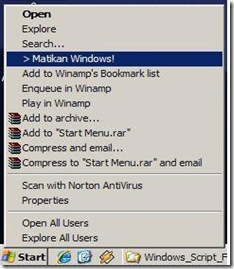


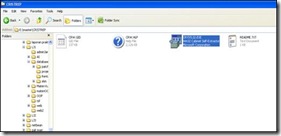
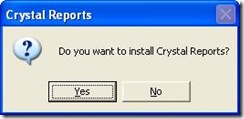
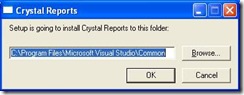
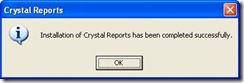
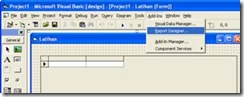



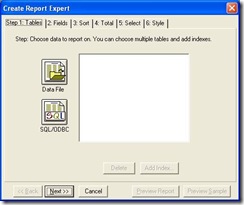
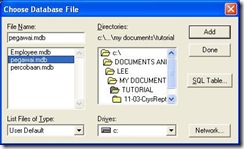
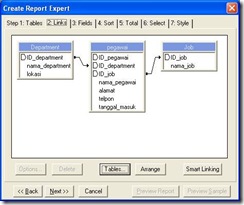
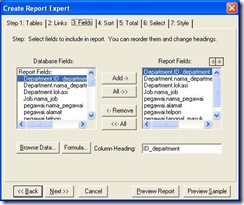
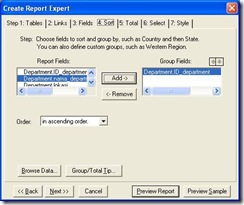
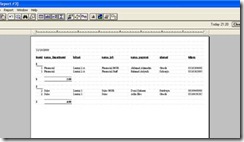
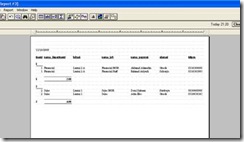

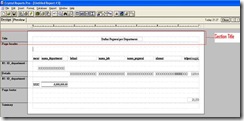
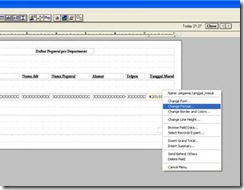
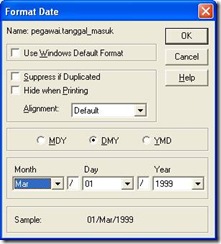
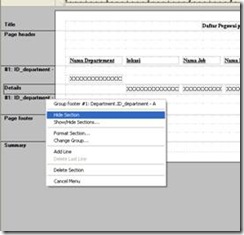
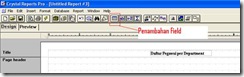
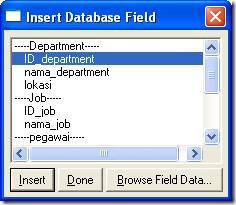
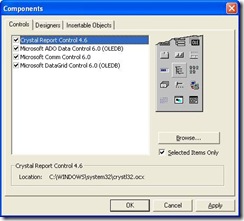
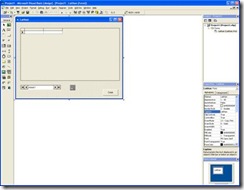
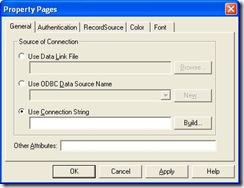


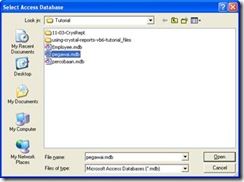
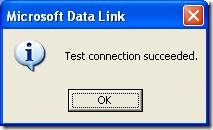
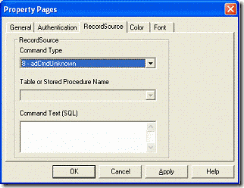
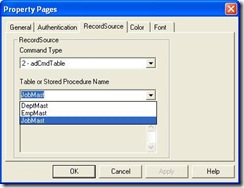

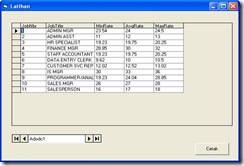
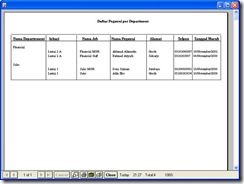
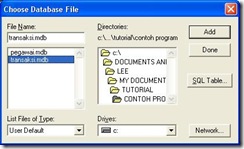
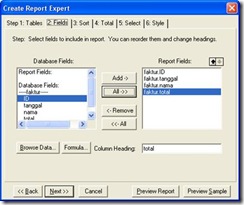
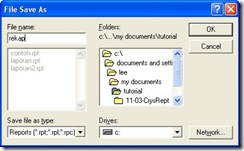
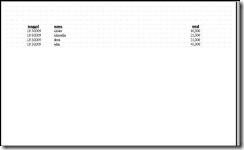
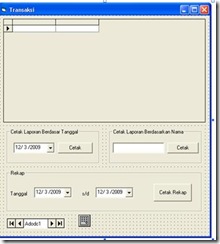
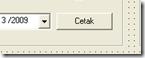
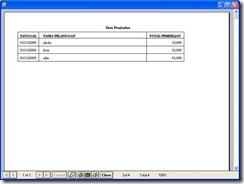
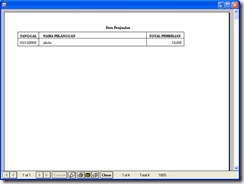
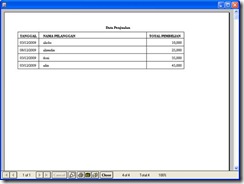

.gif)

